Skrócona instrukcja obsługi programu GroupWise dla użytkowników komputerów Mac
1.0 Rozpoczynanie pracy
W programie GroupWise wprowadzono serwer kalendarza GroupWise, który umożliwia użytkownikom komputerów Mac łączenie się z GroupWise za pomocą aplikacji CalDAV i CardDAV w celu korzystania z kalendarza i kontaktów. Ta możliwość w połączeniu z obsługą protokołów IMAP i SMTP stanowi kompletne rozwiązanie dla użytkowników komputerów Mac. W poniższym dokumencie opisano, jak skonfigurować komputer Mac do korzystania z programu GroupWise.
2.0 Obsługiwane systemy operacyjne Mac
Obsługiwane są następujące systemy operacyjne Mac:
-
High Sierra (10.13)
-
Mojave (10.14)
-
Catalina (10.15)
-
Big Sur (10.16)
3.0 Konfigurowanie aplikacji Mail na komputerach Mac
Przed skonfigurowaniem aplikacji Mail na komputerze Mac upewnij się, że masz potrzebne dane protokołów IMAP i SMTP od administratora programu GroupWise. Dzięki nim możliwe będą połączenia poczty przychodzącej i wychodzącej w aplikacji Mail na komputerze Mac.
-
W aplikacji Mail na komputerze Mac wybierz kolejno opcje Poczta > Dodaj konto.
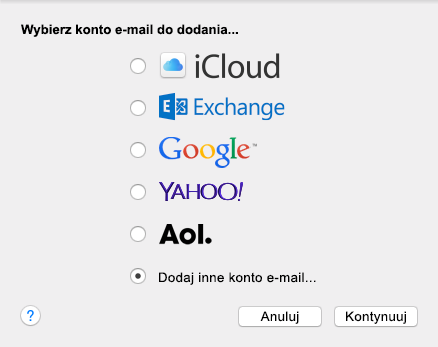
-
Wybierz opcję Dodaj inne konto e-mail.
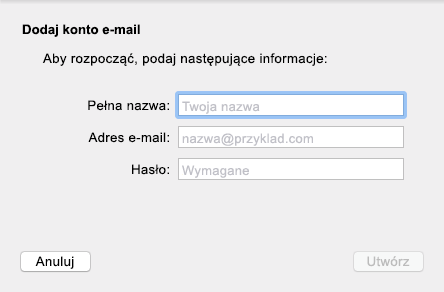
-
Wprowadź swoje imię i nazwisko, adres e-mail GroupWise i hasło GroupWise.
Po kliknięciu opcji Utwórz zostanie wyświetlone okno dialogowe informujące, że konto należy skonfigurować ręcznie. Kliknij przycisk Dalej.
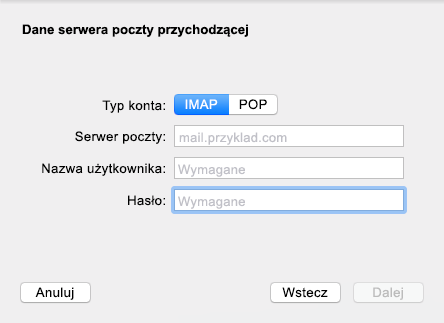
-
Określ serwer IMAP. Pola nazwy użytkownika i hasła powinny być już wypełnione.
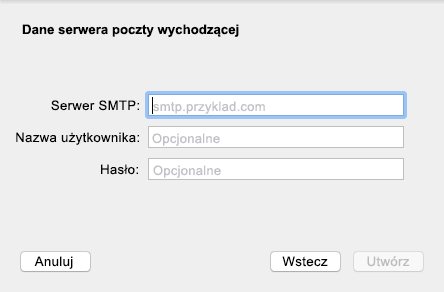
-
Określ serwer SMTP, nazwę użytkownika i hasło.
4.0 Konfigurowanie aplikacji Kalendarz na komputerach Mac
Przed skonfigurowaniem aplikacji Kalendarz na komputerze Mac upewnij się, że znasz adres IP lub nazwę DNS serwera kalendarza GroupWise. Może to nie być wymagane, jeśli administrator skonfigurował automatyczne wykrywanie serwera kalendarza GroupWise.
-
W aplikacji Kalendarz na komputerze Mac wybierz kolejno opcje Kalendarz > Dodaj konto.
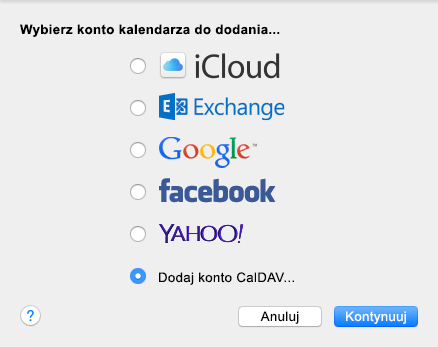
-
Wybierz opcję Dodaj konto CalDAV.
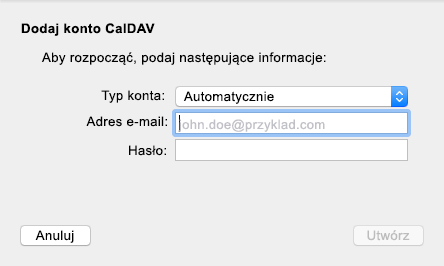
-
Jeśli skonfigurowano automatyczne wykrywanie, podaj swój adres e-mail i hasło.
lub
Zmień Typ konta na Ręczny, a następnie podaj nazwę użytkownika GroupWise i hasło, a także adres IP lub nazwę DNS serwera kalendarza GroupWise.
5.0 Konfigurowanie aplikacji Kontakty na komputerach Mac
Przed skonfigurowaniem aplikacji Kontakty na komputerze Mac upewnij się, że znasz adres IP lub nazwę DNS serwera kalendarza GroupWise.
-
W aplikacji Kontakty na komputerze Mac wybierz kolejno opcje Kontakty > Dodaj konto.
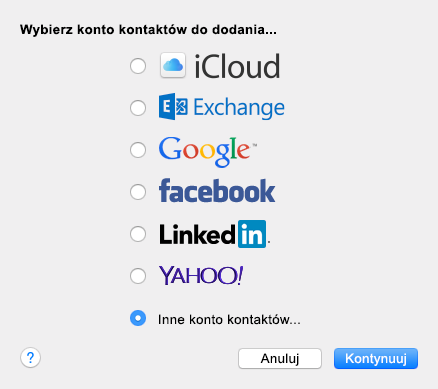
-
Wybierz opcję Inne konto kontaktów.
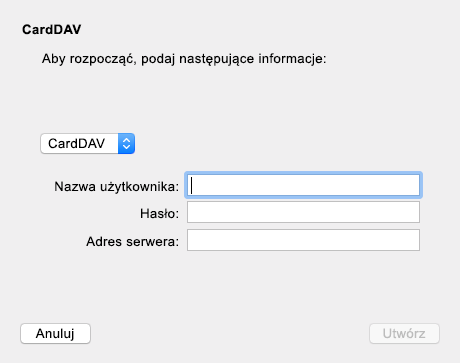
-
Podaj nazwę użytkownika GroupWise i hasło, a także adres IP lub nazwę DNS serwera kalendarza GroupWise.
6.0 Informacje prawne
Copyright 1993–2023 Open Text.
Jedyne gwarancje na produkty i usługi firmy Open Text, jej podmiotów stowarzyszonych i licencjodawców („Open Text”) zostały wyraźnie sformułowane w oświadczeniach gwarancyjnych dotyczących takich produktów i usług. Niniejszy dokument nie może być interpretowany jako dodatkowa gwarancja. Open Text nie ponosi odpowiedzialności za błędy techniczne lub redakcyjne ani za pominięcia, które mogą wystąpić w niniejszym dokumencie. Informacje zawarte w tym dokumencie mogą ulec zmianie bez powiadomienia.